根據您的環境和使用本機的方式,在[系統設定]中配置網路設定。本功能可用於IPv4或IPv6網路環境。
下列程序說明如何使用乙太網路連接線將本機連線至IPv4網路。
請注意,您必須進行的設定將因您的作業環境而異。關於設定、進行設定的方式,以及IPv6網路環境中的網路設定之詳細資訊,請參閱「連接機器/系統設定」。
![]() 顯示初始設定畫面。
顯示初始設定畫面。
使用標準操作面板時
按下[使用者工具/計數器]鍵。
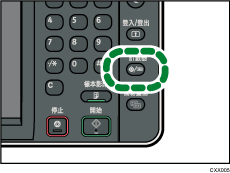
使用Smart Operation Panel(智慧型操作面板)時
按下控制面板左上方的[首頁]鍵。將畫面撥到左側,按下首頁畫面4上的[使用者工具]圖示(
 )。
)。
![]() 按下[系統設定]。
按下[系統設定]。
![]() 按下[介面設定]索引標籤。
按下[介面設定]索引標籤。
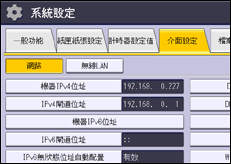
![]() 按下[機器IPv4位址],指定本機的IPv4位址。
按下[機器IPv4位址],指定本機的IPv4位址。
若要指定本機的靜態IPv4位址,按下[指定],然後輸入IPv4位址和子網路遮罩。
若要自動從DHCP伺服器取得IPv4位址,請按下[自動取得(DHCP)],然後按[確定]。繼續進行步驟8。
![]() 按下[確定]。
按下[確定]。
![]() 按下[IPv4閘道位址],然後輸入IPv4閘道位址。
按下[IPv4閘道位址],然後輸入IPv4閘道位址。
![]() 按下[確定]。
按下[確定]。
![]() 按下[有效協定],使[IPv4]生效。
按下[有效協定],使[IPv4]生效。
![]() 按下[確定]。
按下[確定]。
![]() 按兩下[結束]。
按兩下[結束]。
![]()
若要使用電子郵件傳送功能,請在[系統設定]的[檔案傳送]中按下[SMTP伺服器名稱],然後輸入SMTP伺服器名稱或IPv4位址。
